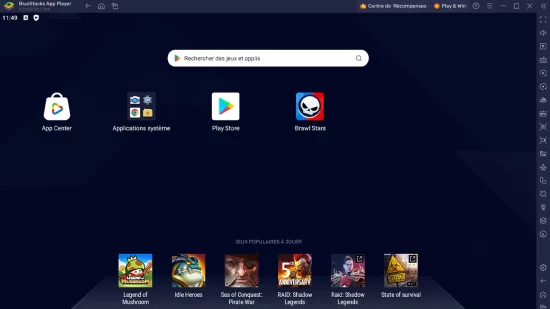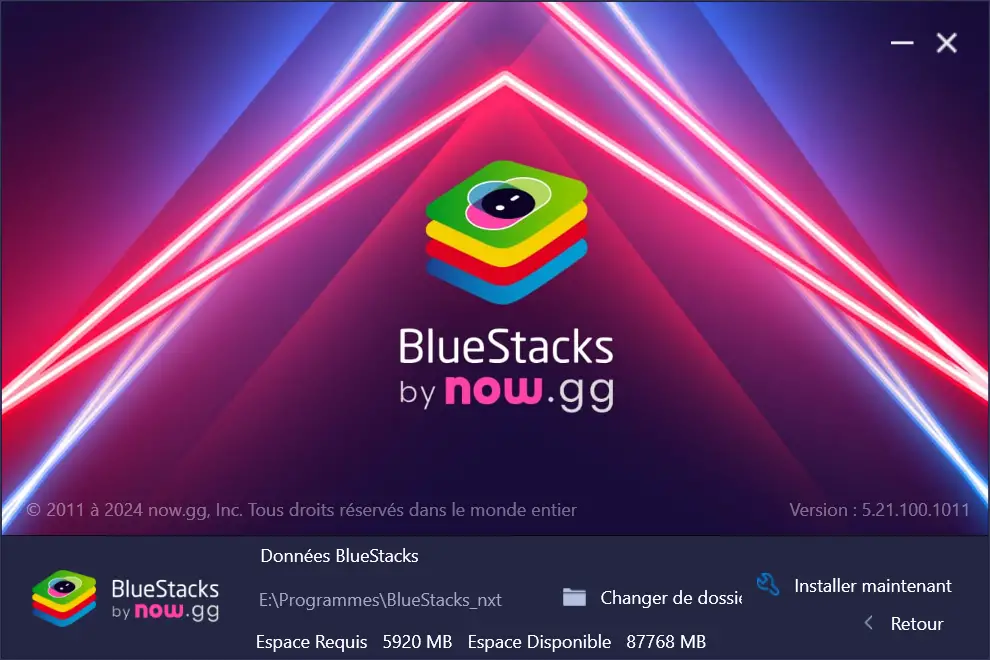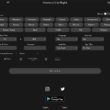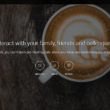Si vous jouez souvent à des jeux sur votre smartphone, vous savez à quel point cela peut être frustrant lorsque l’écran est trop petit. Heureusement, il existe une alternative qui vous permet de jouer à vos jeux et d’accéder à vos applications Android préférées sur votre ordinateur. Comment ? Eh bien, grâce à un émulateur Android. Celui dont nous allons vous parler aujourd’hui s’appelle BlueStacks et il fonctionne sur PC et Mac.
Toutes vos applications Android sur votre PC grâce à BlueStacks
Les émulateurs Android rencontrent un franc succès auprès des utilisateurs depuis un certain temps. Il faut dire que l’utilisation de ces logiciels présente de nombreux avantages. Grâce à eux, vous pouvez jouir d’une plus grande précision durant vos parties et profiter d’une meilleure ergonomie. Cela est possible grâce à la création d’un appareil virtuel Android (ADV) sur votre ordinateur.
BlueStacks fait partie des logiciels qui arrivent à tirer leur épingle du jeu sur le marché très compétitif des émulateurs Android. En plus d’être gratuit, il est disponible en français et n’affiche aucune publicité (ou presque…). En effet, vous pouvez avoir de temps à autre des recommandations d’applications, mais ça s’arrête là.
Qui plus est, il vous permet d’exécuter des applications à partir du Google Play Store sur Windows ou macOS facilement. Vous pouvez par exemple jouer à des jeux tels que « Clash of Clans », « Brawl Stars », « RAID : Shadow Legends », « Roblox » ou encore « Flow Legends » directement sur votre PC ou Mac.
Vous avez également la possibilité d’utiliser des applications Android comme Facebook, Instgram, TikTok ou encore Twitter (X) sur votre ordinateur. Pratique si une application ne propose pas de version web.
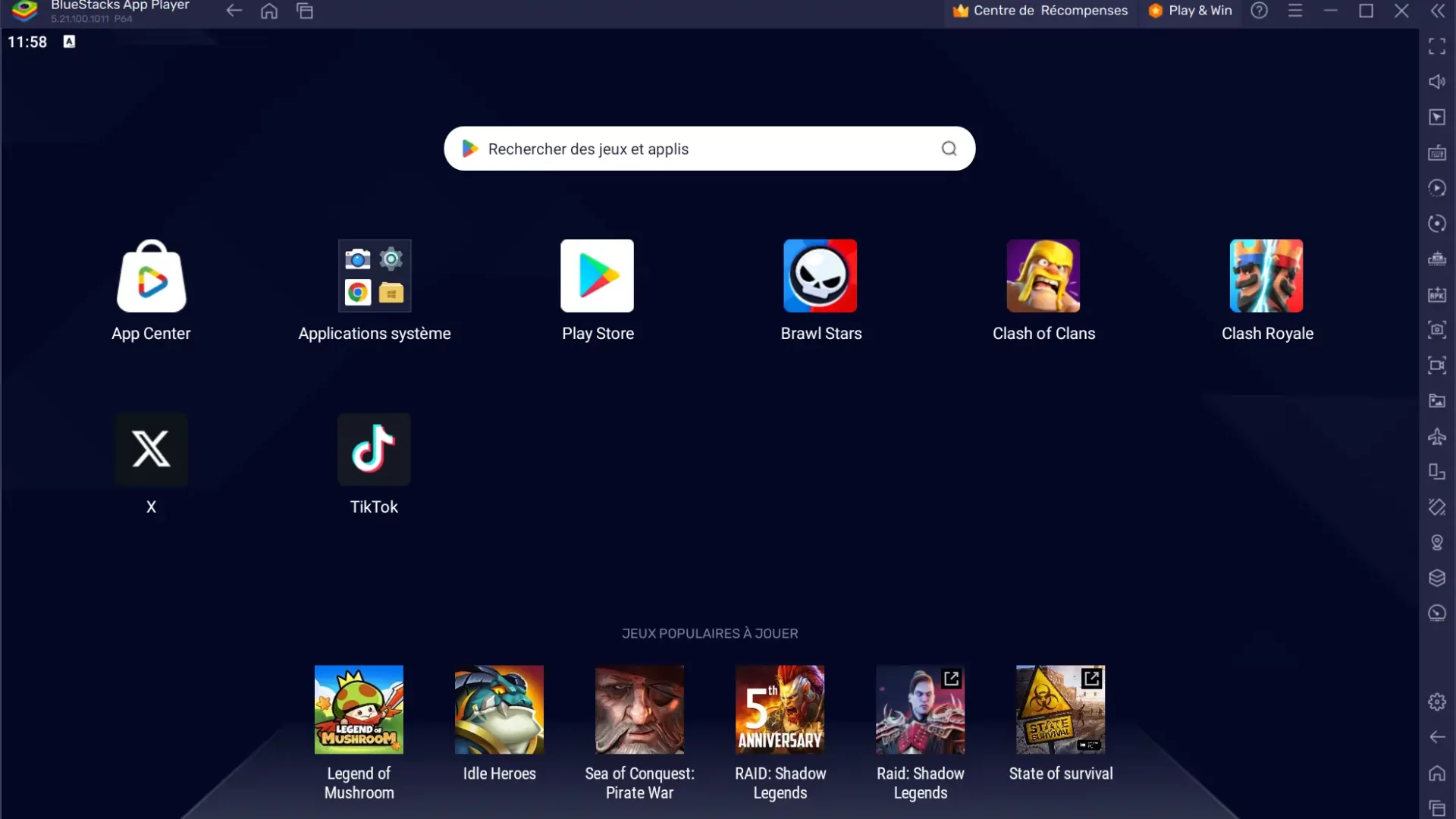
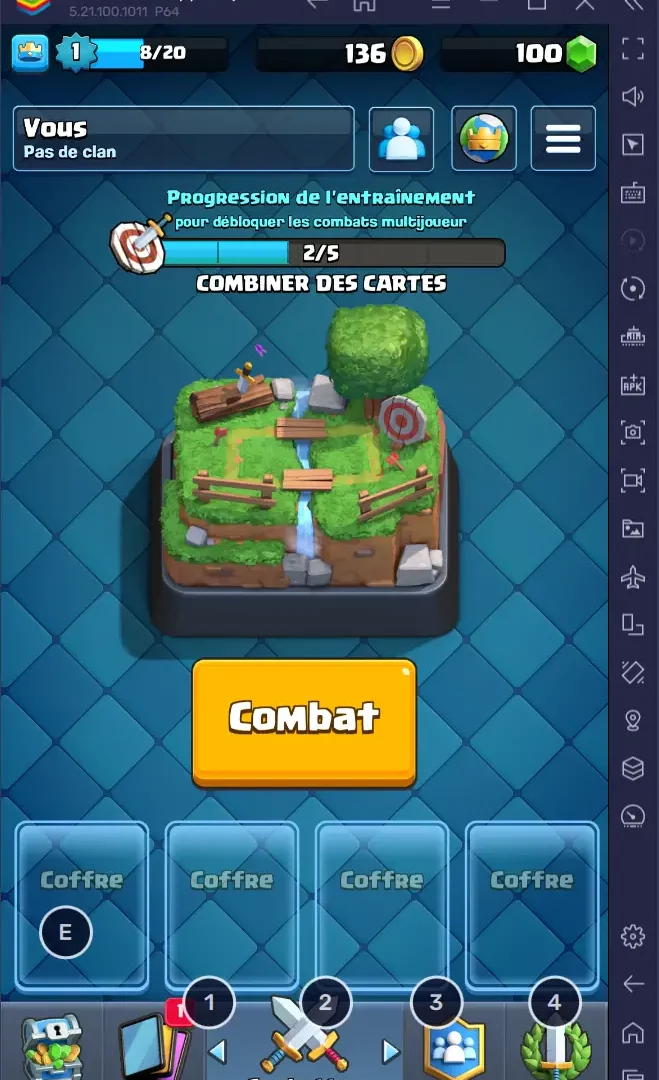
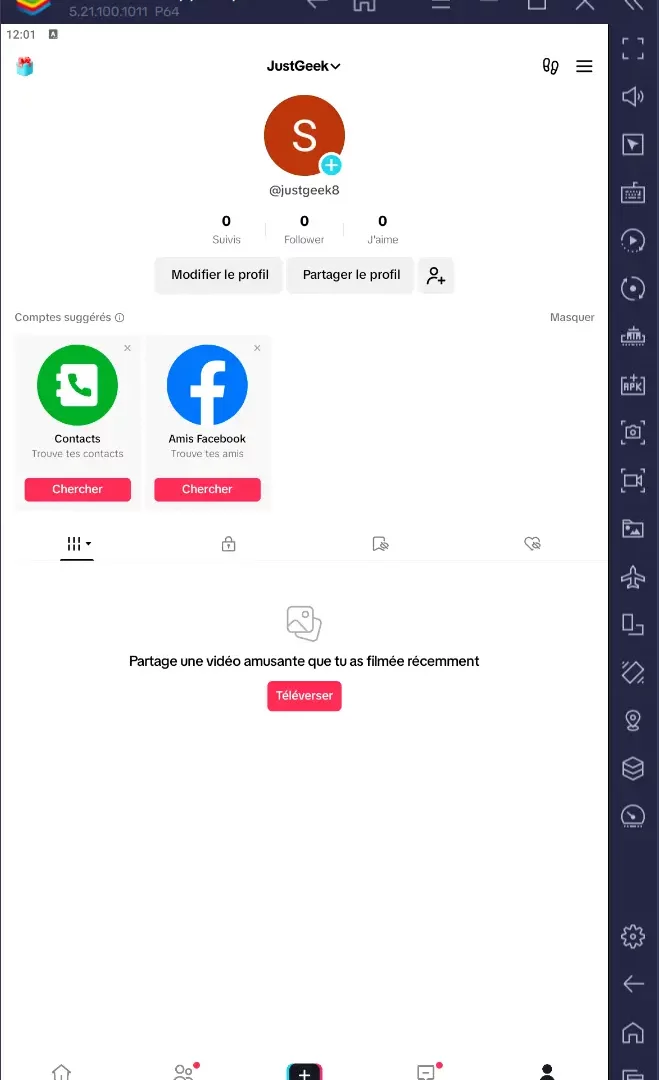
Utilisation et compatibilité
BlueStacks est un logiciel qui est à la portée de tous. Cet outil convient autant aux joueurs qu’aux développeurs d’applications Android. Ces derniers pourront notamment se servir de l’émulateur pour tester leurs applications.
Une fois que vous aurez installé BlueStacks sur votre PC ou votre Mac, vous pourrez commencer à installer vos applications préférées sur votre ordinateur. Cela peut se faire de deux façons différentes. Vous pouvez soit opter pour l’installation manuelle d’un fichier APK externe, soit passer par le Play Store de Google. Vous aurez ainsi toute la bibliothèque d’applications Android à votre disposition.
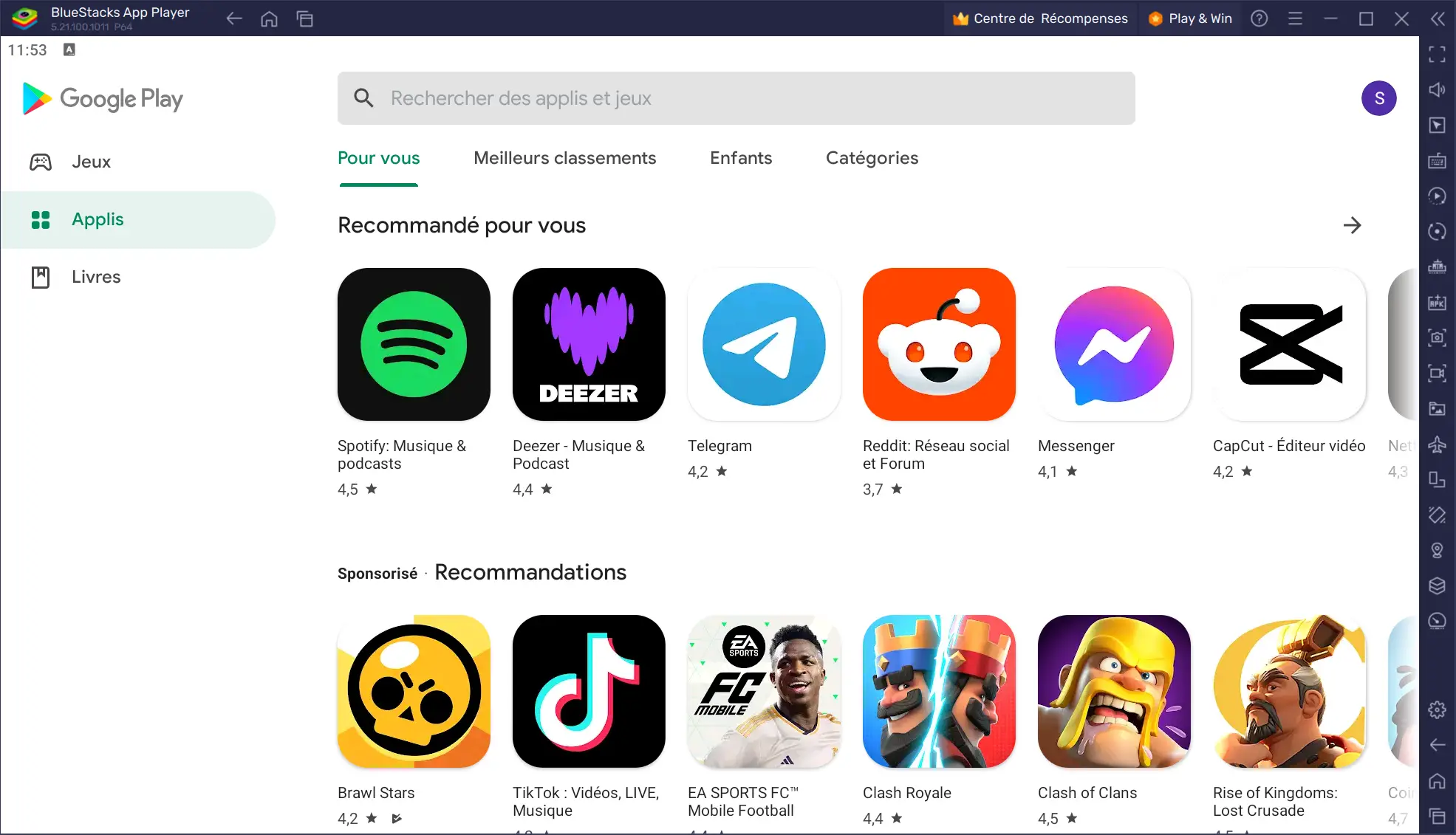
Pour ce qui est de sa compatibilité, BlueStacks fonctionne parfaitement sur Windows 11, 10, 8 et 7. Si vous êtes sur un Mac, vous pourrez l’utiliser sans problème si votre appareil dispose de la version macOS 10.12 (Sierra) ou supérieur, jusqu’à macOS 10.13 (High Sierra). On soulignera le fait que BlueStacks vous donne la possibilité d’ajouter et de supprimer les applications de votre choix comme sur un smartphone ou sur une tablette.
Comment utiliser BlueStacks ?
- Rendez-vous sur le site officiel de BlueStacks, puis cliquez sur « Télécharger BlueStacks 5 ».
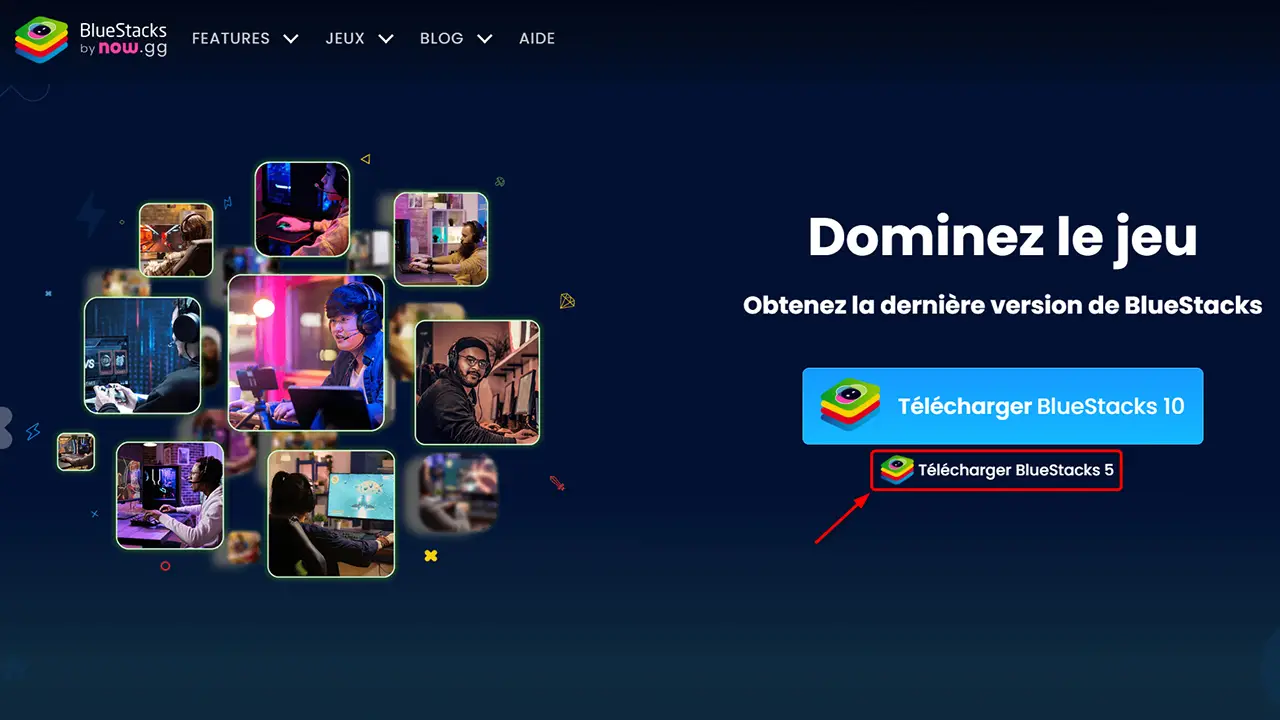
- Procédez ensuite à l’installation du logiciel sur votre ordinateur.
- Ouvrez BlueStacks.
- Depuis l’interface de BlueStacks, cliquez sur « Applications système », puis sur « Play Store ».
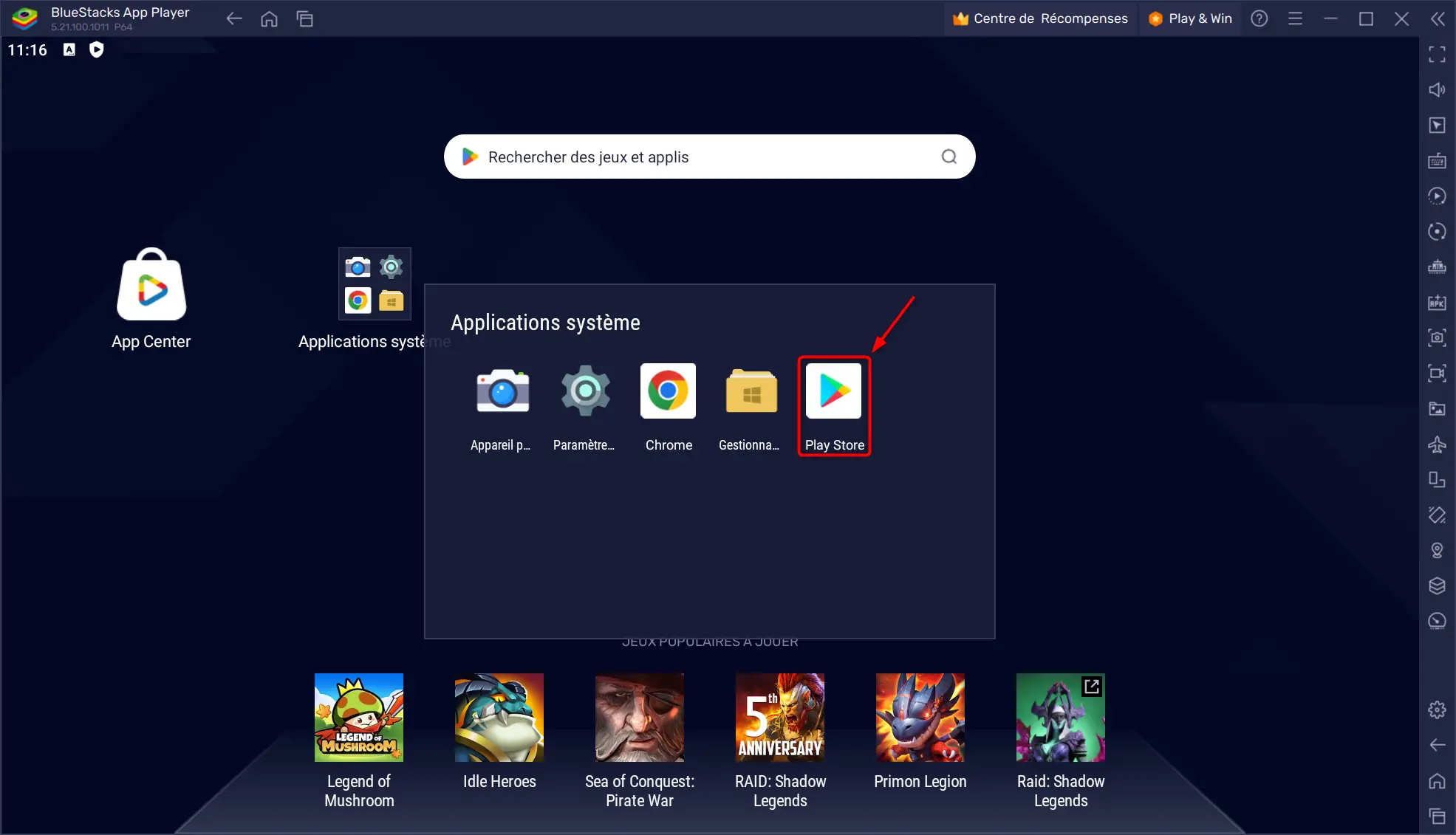
- Cliquez sur le bouton « Connexion » pour accéder au Google Play Store.
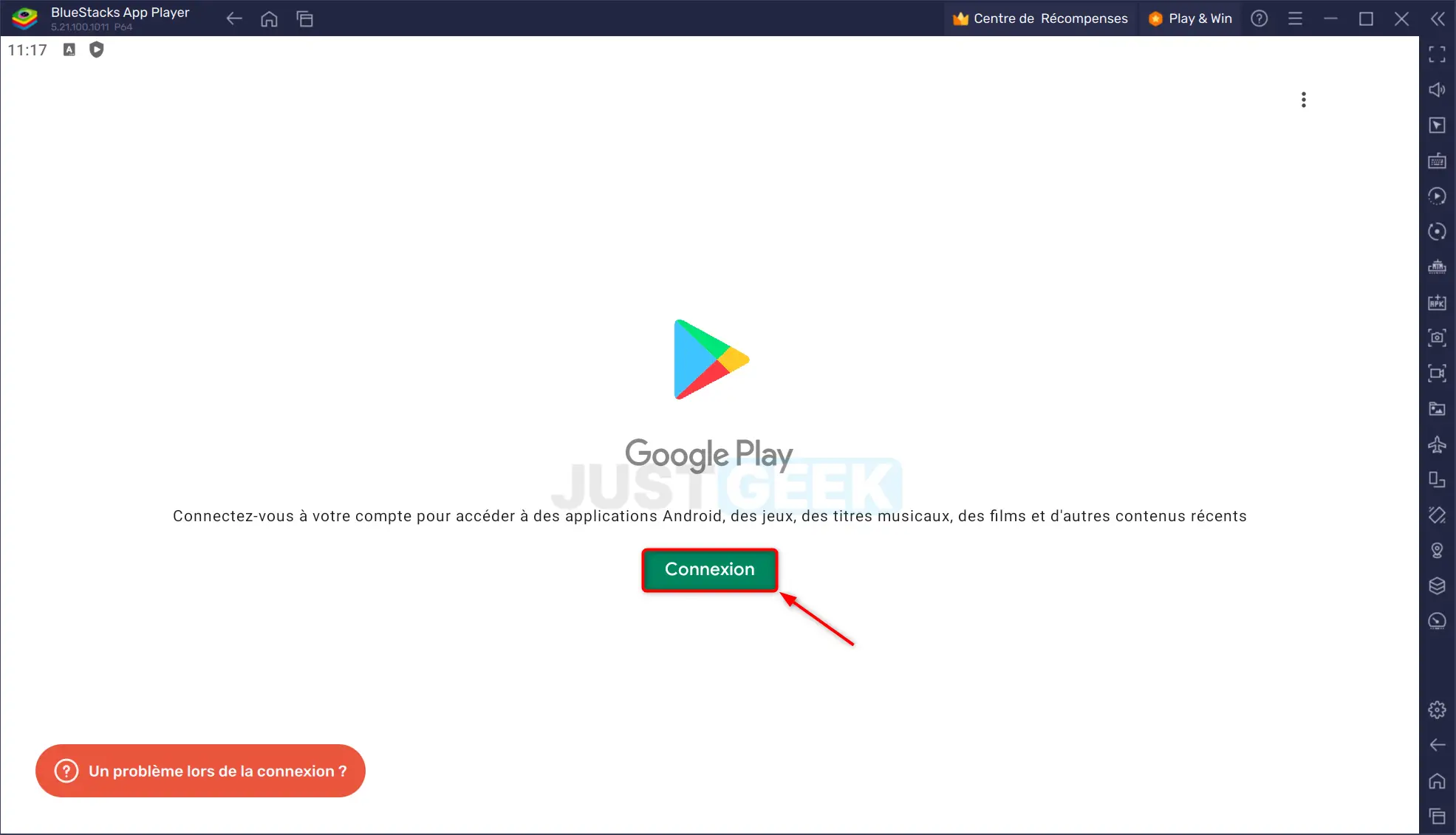
- Connectez-vous à votre Google.
- Recherchez maintenant l’application qui vous intéresse, puis cliquez sur « Installer ».
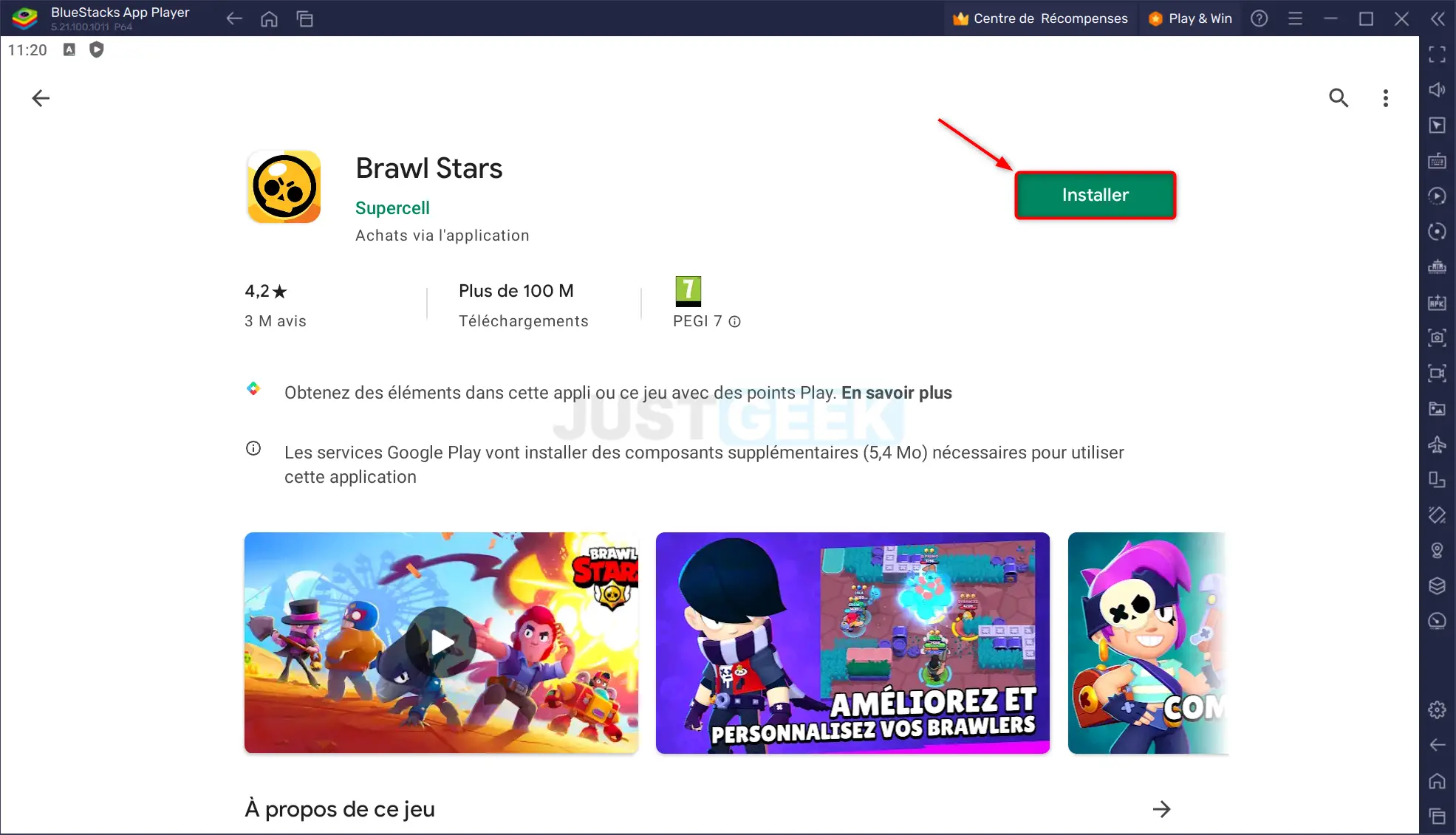
- Une fois installée, il ne vous restera plus qu’à lancer l’application en cliquant sur son icône de raccourci.
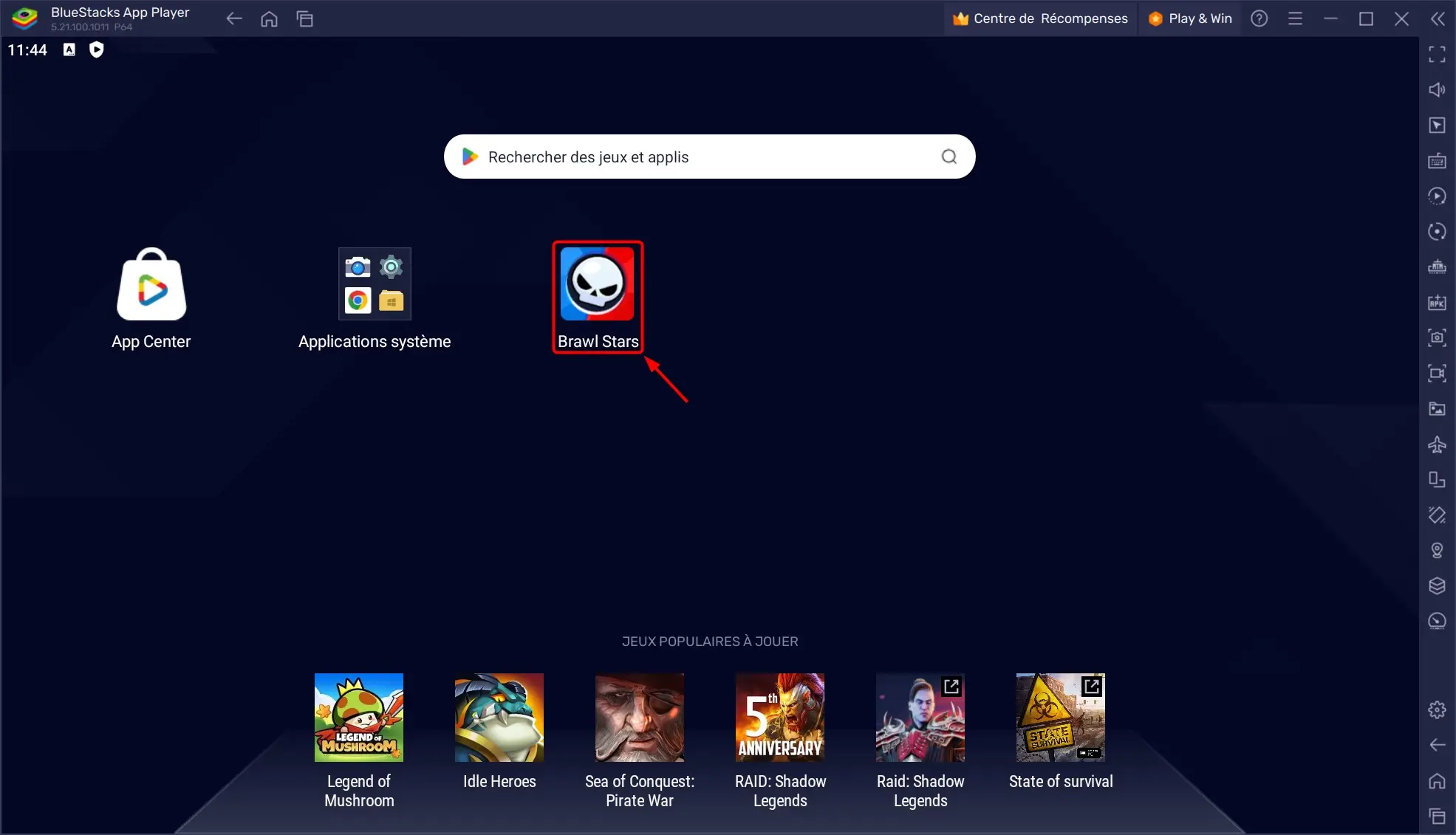
✅ Félicitations ! Vous avez réussi à installer une application Android sur Windows 11 à l’aide de BlueStacks.